vi编辑器&文件目录管理
一个简单的小练习!!!
工作任务描述:
在CentOS7操作系统中完成下列操作,将操作过程及执行结果以截图的方式展示,并提交整理后的文档。(实验前先做快照 = ̄ω ̄=)
(1) 在/下创建及删除目录data
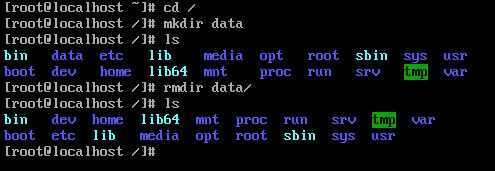
(2) 进入data目录,查看当前路径
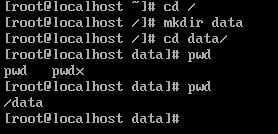
(3) 在data下创建text.txt
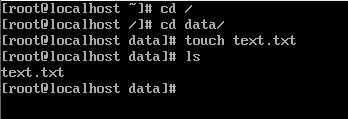
(4) text.txt中内容为/etc下所有文件的名称

(5) 查看文件内容

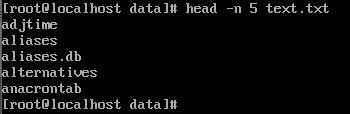
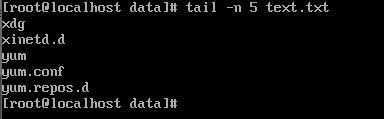
(6) 把text.txt拷贝到/tmp下
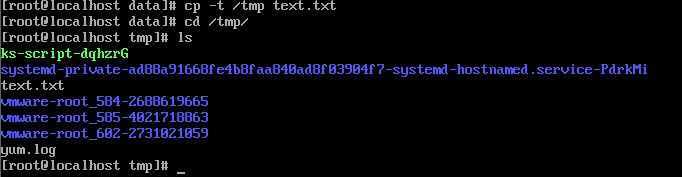
(7) 把/data移动到/root下
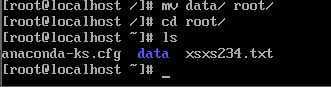
(8) 删除目录data

(9) 将当前的工作目录更改为/boot/grub,并使用pwd命令查看当前所处位置
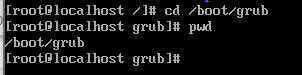
(10) 在当前目录中创建两个空文件,文件名为file1、file2,然后使用长格式查看创建的两个文件。
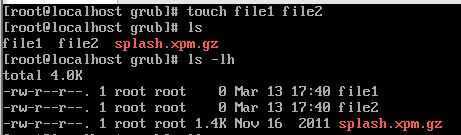
(11) 要将当前目录下的文件file2.txt重命名为file3.txt,并将该文件移至/home目录下。
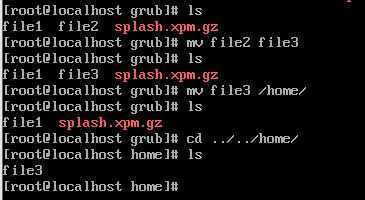
(12) 将/etc/selinux目录中的所有文件和目录复制到/home目录下的test目录中。
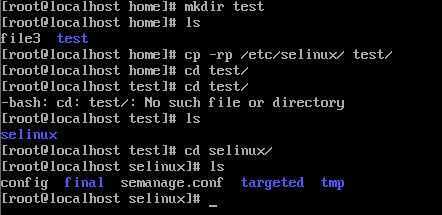
(13) 删除/home/test下所有内容,要求系统不逐一询问,而直接删除。
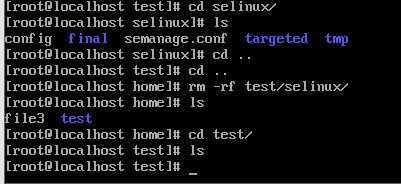
(14) 查看/etc/passwd文件的前10行内容。
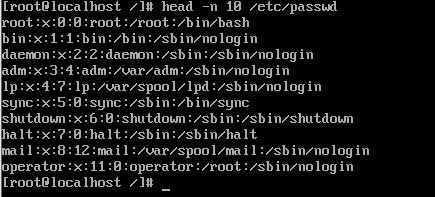
(15) 查看/etc/shadow文件的尾5行内容。
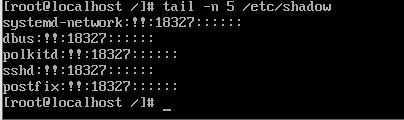
(16) 在/home目录下使用vi编辑器创建文本文件test,输入内容“I Like Linux!”并保存,然后使用cat命令将文件中的内容显示出来。
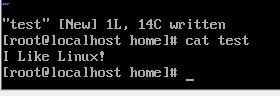
(17) 将/etc下所有文件名称追加至test中,并用vi编辑器打开test文件进行编辑:
显示行号,复制第二行内容并粘贴到文件末尾
Set nu 显示行号
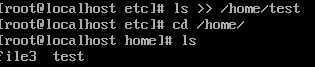
输入2G跳到二行、输入yy复制 然后输入跳至末尾,然后输入粘贴p
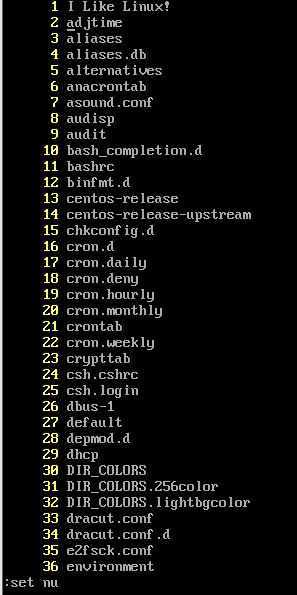
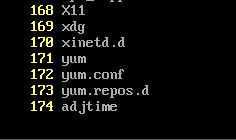
输入u撤销上一步操作,保存退出。
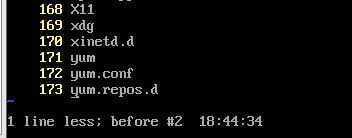
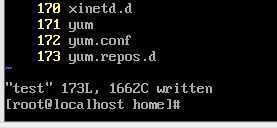
原文:https://www.cnblogs.com/xpl520/p/12496235.html